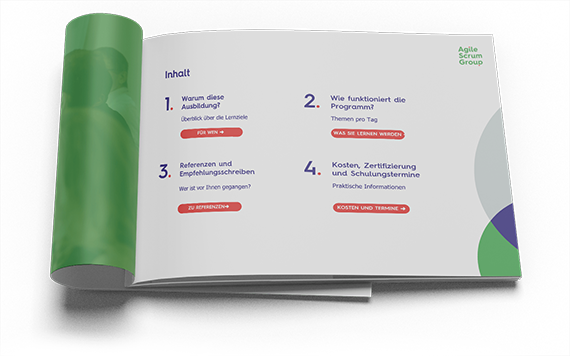Jedes Team hat andere Anforderungen, wenn es um die Einrichtung der Software geht, die es verwendet. Deshalb bietet Jira viele Möglichkeiten, das Design Ihrer Jira-Seite anzupassen. Die verschiedenen Optionen, die Jira hierfür bietet, finden Sie unter Einstellungen > System > Look and Feel.
Logo festlegen
Die erste Option, die Sie in den Jira-Einstellungen unter „Design“ finden, ist das Festlegen oder Ändern eines Logos. Sie können hier eine Datei oder eine URL hochladen, woraufhin das Logo oben links auf Ihrer Website erscheint.
Titel der Webseite ändern
Der Titel der Webseite kann ebenfalls geändert werden. Wenn Sie einen anderen Titel festlegen, wird dieser neben dem Logo angezeigt. Ein Webseitentitel kann nützlich sein, um zwischen verschiedenen Seiten desselben Unternehmens zu unterscheiden.
Favicon ändern
Ein Favicon ist das Symbol, das Sie auf der Registerkarte Ihres Browsers sehen. Wie das Logo können Sie es ändern, indem Sie eine Datei oder eine URL hochladen. Darüber hinaus können Sie einen Projektavatar als Favicon festlegen. Bei dieser Funktion hängt das Favicon von der geöffneten Projektseite ab. So können Sie das Aussehen in Jira seitenweise einstellen.
Farben ändern
Die Standardfarbe von Jira ist blau, aber sie kann an Ihre eigenen Anforderungen angepasst werden. Sie können z. B. eine Farbe wählen, die zu Ihrem Logo passt. Sie können auch spezifische Farben für z. B. die Navigationsleiste, Text, Hyperlinks usw. festlegen. Außerdem können die Farben Ihrer Gadgets pro Gadget angepasst werden.
Mit all den oben genannten Optionen für das Design können Sie Ihre Jira-Umgebung so einrichten, wie Sie und Ihr Team es wünschen. Probieren Sie es aus!
Sie wollen mehr darüber erfahren wie agiles Arbeiten funktioniert?
Dann schauen Sie sich unsere Scrum Master Schulung, Product Owner Schulung, Agile Coach Ausbildung oder Kanban Schulung an. Hier geht es zur Übersichtsseite unserer Trainingsangebote. Sprechen Sie mit uns, wenn Sie Coaching Unterstützung für ihr agiles Team benötigen oder eine agile Transformationen in Ihrer Organisation planen. Wir unterstützen Sie gerne.